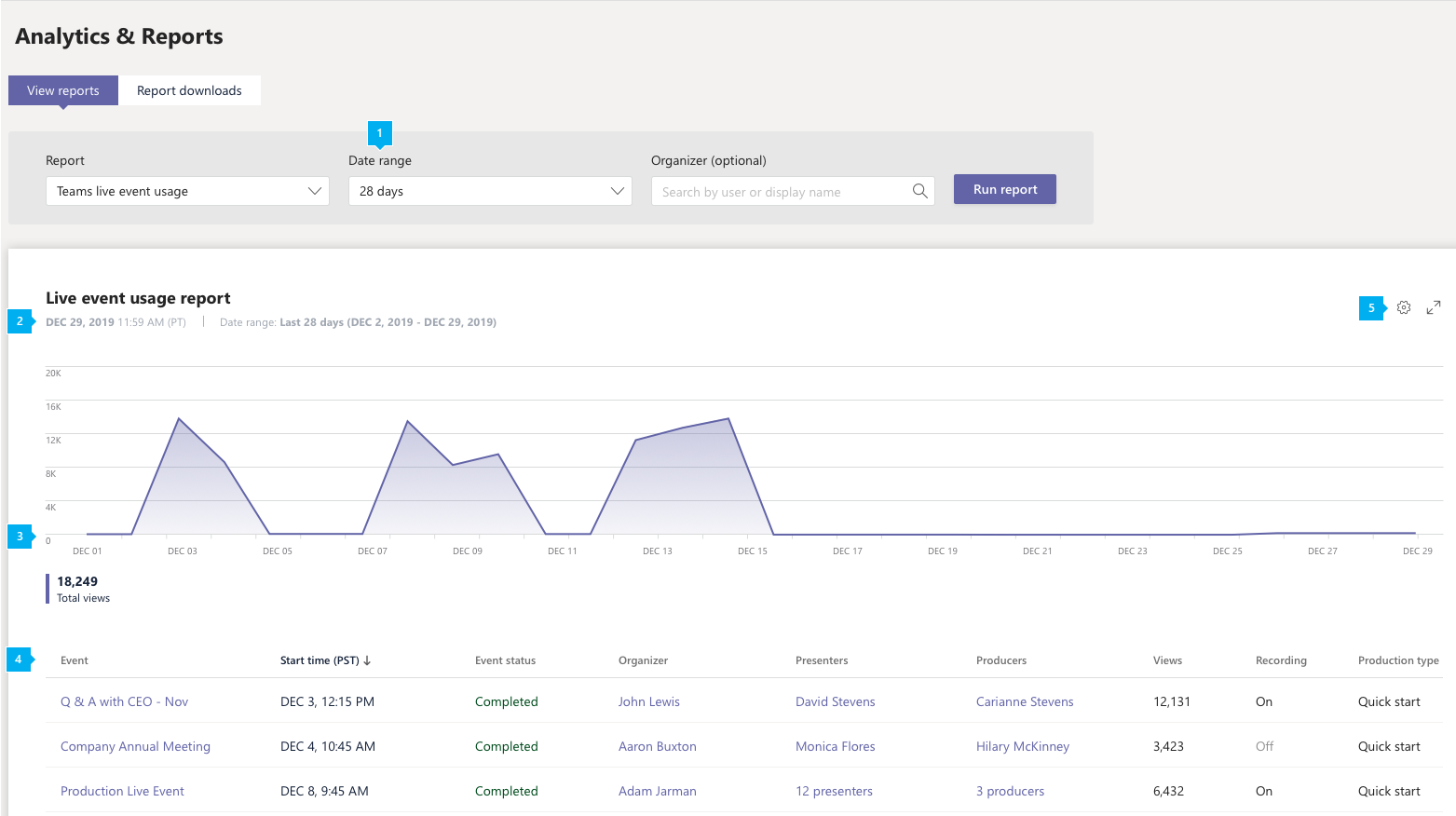Report sull'utilizzo di eventi live di Microsoft Teams
Il report Sull'utilizzo degli eventi live di Teams nell'interfaccia di amministrazione di Microsoft Teams mostra una panoramica delle attività per gli eventi live tenuti nell'organizzazione. È possibile visualizzare le informazioni sull'utilizzo, inclusi lo stato dell'evento, l'ora di inizio, le visualizzazioni e il tipo di produzione per ogni evento. È possibile ottenere informazioni approfondite sulle tendenze di utilizzo e vedere chi nell'organizzazione pianifica, presenta e produce eventi live.
Visualizzare il report sull'utilizzo dell'evento live
- Nel riquadro di spostamento sinistro dell'interfaccia di amministrazione di Microsoft Teams selezionare Analisi & report>utilizzo. Nella scheda Visualizza report , in Report, selezionare Utilizzo di eventi live di Teams.
- In Intervallo di date selezionare un intervallo predefinito o impostare un intervallo personalizzato. È possibile impostare un intervallo per visualizzare i dati fino a un anno, sei mesi prima e dopo la data corrente.
- (Facoltativo) In Organizzatore è possibile scegliere di visualizzare solo gli eventi live organizzati da un utente specifico.
- Selezionare Esegui report.
Interpretare il report
| Callout | Descrizione |
|---|---|
| 1 | Il report degli eventi live di Teams può essere visualizzato per le tendenze degli ultimi 7, 28 giorni o un intervallo di date personalizzato impostato. |
| 2 | Ogni report ha una data per la generazione. Il report riflette l'attività quasi in tempo reale quando la pagina viene aggiornata. |
| 3 |
|
| 4 | La tabella offre una suddivisione di ogni evento live.
Per visualizzare le informazioni desiderate nella tabella, assicurarsi di aggiungere le colonne alla tabella. |
| 5 | Selezionare Modifica colonne per aggiungere o rimuovere colonne nella tabella. |
Note
Viene visualizzato un massimo di 100 eventi live che corrispondono ai criteri del report corrente. Per visualizzare altri eventi live, applicare filtri di data per ridurre le dimensioni dell'elenco.
I relatori anonimi non sono inclusi nel report.
Chiunque guardi la registrazione dell'evento o dell'evento su richiesta non è incluso nel conteggio delle visualizzazioni.
Visualizzare i dettagli dell'evento
La pagina dei dettagli dell'evento live offre un riepilogo dei dettagli di un evento live ed elenca tutti i file, incluse trascrizioni e registrazioni, associati all'evento. Selezionare un nome file per visualizzare o scaricare il file.
Se l'organizzazione usa Microsoft eCDN, l'analisi avanzata può essere visualizzata ed esportata dal dashboard eCDN. Se l'organizzazione è abilitata per Hive eCDN o Kolletive eCDN, è possibile ottenere ulteriori analisi dei partecipanti facendo clic sul collegamento del report partner.